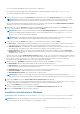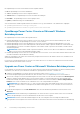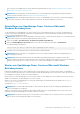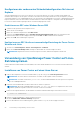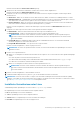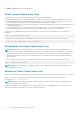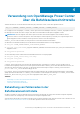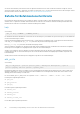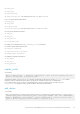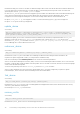Users Guide
Table Of Contents
- Dell EMC OpenManage Power Center 4.1 Benutzerhandbuch
- Übersicht
- Erste Schritte
- Verwendung von OpenManage Power Center
- Voraussetzungen zur Vorinstallation für OpenManage Power Center
- Verwendung von Power Center auf Microsoft Windows-Betriebssystemen
- Installieren von OpenManage Power Center auf Microsoft Windows Server
- Installierte Verzeichnisse in Windows
- OpenManage Power Center-Dienste auf Microsoft Windows-Betriebssystemen
- Upgrade von Power Center auf Microsoft Windows-Betriebssystemen
- Deinstallieren von OpenManage Power Center auf Microsoft Windows-Betriebssystem
- Starten von OpenManage Power Center auf Microsoft Windows-Betriebssystemen
- Konfigurieren der verbesserten Sicherheitskonfiguration für Internet Explorer
- Verwendung von OpenManage Power Center auf Linux-Betriebssystemen
- Verwendung von OpenManage Power Center über die Befehlszeilenschnittstelle
- Zugangskontrolle
- Wissenswertes über die Authentifizierung
- Anmelden
- Abmelden
- Verwalten von Benutzerrollen und Berechtigungen
- Verwalten von Benutzerkonten
- Anzeigen aktueller Benutzerinformationen
- Task-Verwaltung
- Geräteverwaltung
- Hinzufügen eines neuen Geräts
- Hinzufügen einer vorhandenen Gruppe
- Hinzufügen eines Geräts über das Netzwerk
- Anzeigen der Historie zur Ressourcennutzung
- Filtern von Geräten
- Ein Gerät bearbeiten
- Löschen mehrerer Geräte mithilfe eines Filters
- Sortieren von Geräten
- Aktualisieren des Gerätestandorts
- Verketteter PDU-Support
- Verwalten von Gruppen
- Zuweisen von Informationen zur Gruppenstruktur
- Erstellen einer neuen Gruppe
- Verschieben von Gerätegruppen oder Geräten
- Anzeige von Geräten in einem Gehäuse
- Verwalten von Racks
- Hinzufügen eines Gerätes in einen Rack-Einschub
- Hinzufügen eines zugeordneten Geräts zu einem Rack
- Bearbeiten eines einem Rack zugeordneten Geräts
- Umgruppieren von Geräten in einem Rack
- Entfernen eines einem Rack zugeordneten Geräts
- Entfernen von steckplatzgebunden Geräten aus einem Rack
- Ein Rack-Auslastungsdiagramm anzeigen
- Löschen einer Gruppe
- Notfallenergiedrosselung
- Virtuelle Computer
- Filtern von virtuellen Maschinen
- Eine neue Gruppe virtueller Maschinen erstellen
- Virtuelle Maschine einer vorhandenen Gruppe hinzufügen
- Gruppe virtueller Maschinen verschieben
- Anzeigen des Diagramms zum Stromverlauf einer virtuellen Maschine
- Anzeigen des Diagramms zur Stromverteilung einer virtuellen Maschine
- Löschen einer VM-Gruppe
- Energieüberwachung
- Temperaturüberwachung
- Richtlinien
- Dynamische Richtlinien für die Gesamtenergie
- Energierichtlinien – Funktionen
- Erweitern der Energierichtlinienfunktion eines Geräts
- Erstellen einer Richtlinie
- Prioritätsstufen für Richtlinien
- Richtlinienmodi
- Richtlinien aktivieren oder deaktivieren
- Anzeigen von Richtlinien Energiedetails-Diagramm
- Bearbeiten einer Richtlinie
- Richtlinie löschen
- Filtern von Richtlinien
- Analyse
- Verwalten von Berichten
- Ereignisverwaltung
- Vordefinierte Ereignisse
- Benutzerdefinierte Ereignisse
- Protokollereignisse der Anwendung
- Unterstützte PDU/UPS-Ereignisse
- Schweregrade für Ereignisse
- Anzeigen von Ereignissen
- Sortieren von Ereignissen
- Hinzufügen von Ereignis-Anmerkungen
- Löschen von Ereignissen
- Filtern von Ereignissen
- Senden von Testereignissen von einem IPMI-Gerät
- Sicherheit
- Konfigurieren von Einstellungen
- Protokolle
- Fehlerbehebung
- Fehlschlagen der Aktualisierungswiederherstellung auf einem Microsoft Windows-Betriebssystem
- Fehlschlagen der Aktualisierungswiederherstellung auf einem Linux-Betriebssystem

● Er muss für jeden OpenManage Power Center-Benutzer eindeutig sein.
● Er darf maximal 20 druckfähige Zeichen in Großbuchstaben oder Kleinbuchstaben enthalten, außer “/\[]:;|=,+'*?<>.@“.
● Er darf nicht abhängig von Groß-/Kleinschreibung sein.
6. Geben Sie das Kennwort in das Textfeld Password und anschließend in das Textfeld Verify Password ein, um es zu bestätigen.
ANMERKUNG: Das Kennwort muss eine Länge von mindestens 8 Zeichen haben, wobei die Zeichen aus mindestens drei der
folgenden Kategorien stammen müssen: Großschreibweise, Kleinschreibweise, numerisch, und nicht-alphanumerisch.
Wenn Sie die Installation benutzerdefiniert einrichten möchten, aktivieren Sie das Kontrollkästchen Benutzerdefinierte Installation,
und fahren Sie mit Schritt 7 fort. Andernfalls fahren Sie mit Schritt 10 fort.
7. Übernehmen Sie im Fenster Zielordner entweder den standardmäßigen Installationspfad, oder klicken Sie auf Ändern ..., um im
System zum gewünschten Speicherort zu navigieren. Klicken Sie auf Weiter.
ANMERKUNG: Stellen Sie sicher, dass Sie über die Berechtigung Vollständige Kontrolle für den Zugriff auf den Zielordner
verfügen. Die Installation kann fehlschlagen, wenn Sie versuchen, das OMPC auf einem System Ordner wie z. B. C:\Users
\Administrator oder auf Root-Ebene zu installieren.
ANMERKUNG: Für die Angabe des Installationspfads sind nur ANSI-Zeichen zulässig (englische Schriftzeichen, Zahlen und
einfache Symbole). Verwenden Sie für den Installationspfad keine anderen Zeichen als ANSI-Zeichen.
8. Konfigurieren Sie im Fenster HTTPS die folgenden HTTPS-Einstellungen, und klicken Sie dann auf Weiter.
● HTTPS-Port - Standardmäßig verwendet OpenManage Power Center für die HTTPS-Kommunikation den Port 8643. Wenn Sie
einen anderen Port verwenden möchten, geben Sie eine neue Portnummer zwischen 1000 und 9999 ein.
● Redfish-Ereignis-Port - Standardmäßig verwendet das OpenManage Power Center Port 8644 für Redfish-Ereignisse. Wenn Sie
einen anderen Port verwenden möchten, geben Sie eine neue Portnummer zwischen 1000 und 9999 ein.
● Keystore-Kennwort - Geben Sie ein Kennwort für den Zugriff auf die Keystore-Datei ein. Geben Sie in dem Feld Kennwort
bestätigen das Kennwort erneut ein. Das Kennwort muss aus mindestens fünf ANSI-Zeichen bestehen und darf keine doppelten
Anführungszeichen enthalten (").
Alternativ können Sie die Option Zufallskennwort erstellen auswählen, um ein vom System generiertes Kennwort für den Zugriff auf
die Keystore-Datei zu erhalten. Wenn Sie diese Option auswählen, ändern Sie die Option für die password-Methode in C:\Program
Files\DELL\OpenManagePowerCenter\pgdata auf trust. Mit dieser Änderung können Sie sich in die PostgreSQL-
Datenbank mit dem Datenbank-Administrator-Tool für die Fehlerbehebung anmelden.
9. Geben Sie im Fenster Datenbank die folgenden Informationen zum PostgreSQL-Datenbankserver-Konto ein.
● Benutzername: Geben Sie Ihren Benutzernamen für den PostgreSQL-Datenbankserver ein.
● Datenbank-Port - Der Standardwert lautet 6443. Wenn der Standard-Port bereits von einer anderen Datenbank verwendet wird,
geben Sie eine neue Portnummer zwischen 6000 und 9999 ein.
● Benutzerkennwort: Geben Sie Ihr Benutzerkennwort für den PostgreSQL-Datenbankserver ein.
● Kennwort bestätigen – Geben Sie das Kennwort erneut ein, um es zu bestätigen.
● Datenbank-Datenverzeichnis – Der Speicherort der PostgreSQL-Daten.
ANMERKUNG:
Das Kennwort muss mindestens acht Zeichen enthalten, die mindestens drei der folgenden Kategorien
zugeordnet werden können: Großbuchstaben, Kleinbuchstaben, numerisch, nicht alphanumerisch. Leerzeichen sind nicht zulässig.
10. Klicken Sie auf Weiter. Das Fenster Zur Installation des Programms bereit wird angezeigt.
In diesem Fenster können Sie zusammenfassende Informationen zur Installation anzeigen, wie z. B. den Zielordner im System, auf dem
die Ordner und Dateien von OpenManage Power Center gespeichert werden sowie Datenbankinformationen.
11. Klicken Sie auf Installieren, um mit der Installation zu beginnen.
Wenn die Installation abgeschlossen ist, wird das Fenster InstallShield-Assistent abgeschlossen angezeigt.
12. Klicken Sie auf Fertigstellen, um den Assistenten zu beenden.
Installierte Verzeichnisse in Windows
Standardmäßig wird das OpenManage Power Center-Paket in C:\Program Files\Dell\OpenManagePowerCenter installiert.
ANMERKUNG:
Sie können OpenManage Power Center nicht in die Stammordner des Windows-Volume installieren. Sie müssen
einen Ordner auswählen, der kein Stammordner ist, oder ein anderes Volume.
Verwendung von OpenManage Power Center 21